Win11是微软新一代操作系统,相信不少朋友近期都升级到了Win11系统,有些人在电脑开机的时候出现黑屏进不去系统的情况,这是由于系统本身出错或是加载卡住,我们可以先尝试注销并重新登录一下系统,下面告诉大家两种解决方法。
方法一:
1、首先我们尝试按下键盘上的快捷键“CTRL+ALT+DELETE”。
2、如果可以打开该界面,选择“注销”,注销完成后就可以进入系统了。
方法二:
1、如果无法注销,或是打不开该界面,那么需要使用电源键重启电脑。
2、重启几次之后会进入系统修复界面,点击“高级选项”
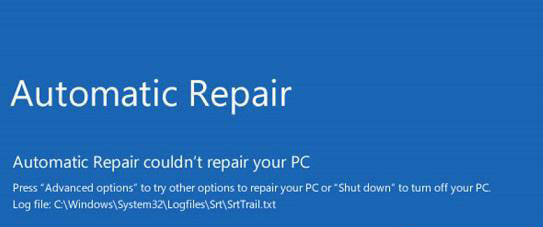
3、然后点击进入“疑难解答”。
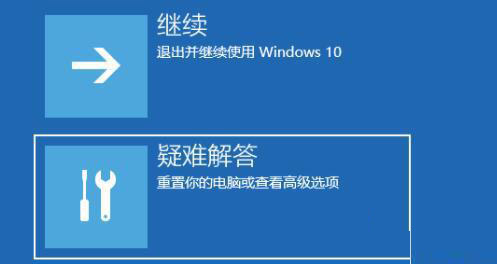
4、然后在其中选择“高级选项”,如果进不去,那就只能选择重置电脑了。
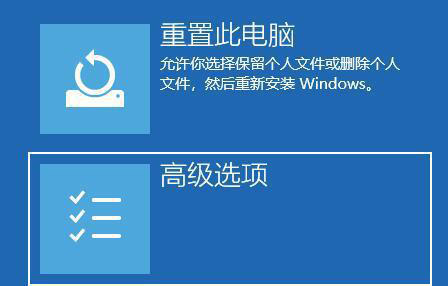
5、接着进入其中的“启动设置”

6、按下键盘“F4”进入安全模式。

7、在安全模式中进入windows更新,选择“更新历史记录”
8、进入“卸载更新”界面,将最近的一些更新文件卸载。再重启电脑就可以解决黑屏问题了。
综上所述win11开机黑屏进不去系统的两种解决方法,大家可以选择其中一种方法来修复,希望能帮助到大家。